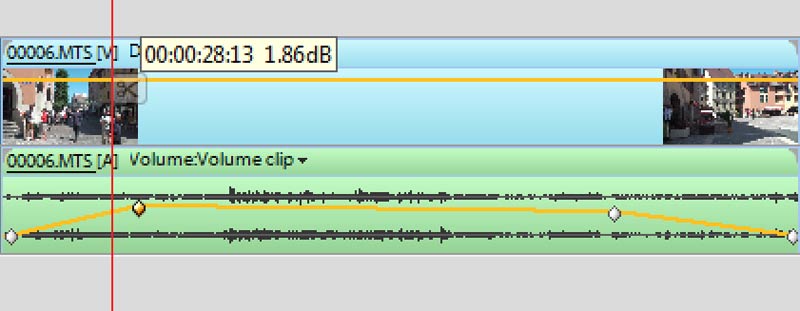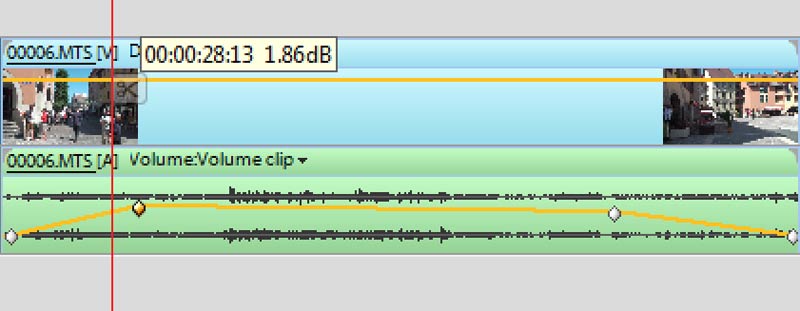Er zijn drie belangrijke manieren om het volume van een videoclip te veranderen. Als het geluid te zacht is opgenomen, dan kun je de clip normaliseren. Door deze audioversterking worden eventuele ongewenste bijgeluiden of ruis uiteraard ook versterkt. Klik met de rechtermuisknop op een clip en kies Audio versterking. Klik op de knop normaliseren om het volume van de clip automatisch te verhogen.
Je kunt het volume van een clip ook verhogen of verlagen met de audiomixer. Positioneer de tijdlijncursor op de aan te passen clip en open de audiomixer onder Gereedschappen. Bedien daarna de schuif van de bijbehorende audiotrack om het volume aan te passen.
De derde en laatste optie die u hebt om het geluid van een clip aan te passen is door het plaatsen van keyframes op de gele lijn over de audio van de clip. Houd de crtl-toets ingedrukt en klik met de muis op de gele lijn om een keyframe te plaatsen. Door de keyframe met de muis beet te pakken, kun je deze omlaag of omhoog bewegen om het volume te veranderen. Door meerdere keyframes te gebruiken kun je zo een mooie fade in of fade out maken.